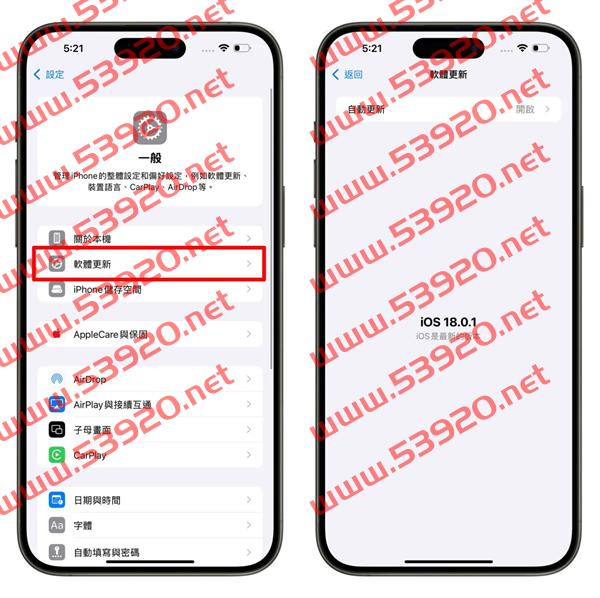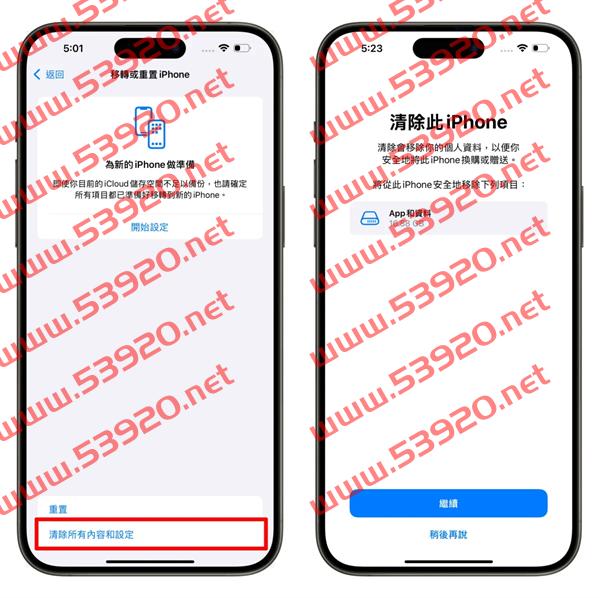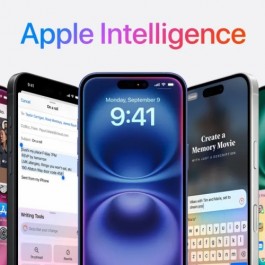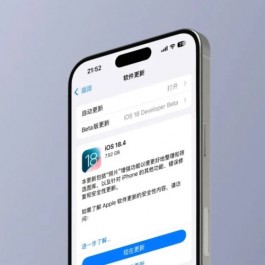大家拿到新iPhone 16的第一步通常都是进行资料转移,不过目前看下来发现有蛮多用户在无线资料转移的过程中都有遇到更新环节卡住的状况;其实这应该算是iOS系统的老Bug 了,如果你也遇到iPhone 16 转移资料更新卡住的问题,不妨来看看如何解决~(iPhone 16 转移资料过程卡住也可以参考!)
iPhone 16 转移资料更新卡住解决办法
毕竟iOS 系统会持续迭代更新,所以本篇iPhone 16 转移资料更新卡住解决办法基本上适用于所有iOS 18 系统版本。
由于是在「更新系统时」卡住出问题,因此要解决iPhone 16 转移资料更新卡住的方式也很简单,就是「先略过前置设定,直接进主画面把系统更新完成后,再清除手机并进行资料转移」。
如果你目前正处在iPhone 16 转移资料更新卡住的状况,可以试试看「长按电源键」系统就会跳出选单,点击「重新开始」或「关机」后再重开机,让手机回到原本的欢迎画面。
若长按电源键没有跳出选单,则请试试看强制重新启动iPhone,步骤为:
按一下音量+ 键。
按一下音量– 键。
再按住电源键直到看见苹果Logo 再放开。
手机回到原本的欢迎画面后,就请直接略过所有前置设定;不要转移任何资料、不要登入Apple ID、也不要设定Face ID 或密码,就是给新手机一个最干净的状态进入主画面(当然Wi-Fi、语言还是要选,否则无法启用手机)。
来到主画面就按平常的步骤进行软体更新;点击「设定」>「一般」>「软体更新」把新手机的系统更新到最新版本。
软体更新完成即可进行资料转移;首先一样打开「设定」>「一般」>最下面会看到「移转或重置iPhone」>「清除所有内容和设定」并按步骤清除手机。
进图条跑完、清除好之后手机就会回到最初的欢迎画面;这时就能正常操作前置设定与转移资料,基本上不会出什么太大的问题,当然转移所需的时间跟你的资料量有关,总就是耐心等候。
iPhone 16转移资料无线传输技巧教学:免用iCloud,手机靠近即可快速设定
iPhone 16资料转移方式分享:接电脑备份换机稳定又快速,5个步骤轻松搞定
避免iPhone 转移资料更新卡住,建议换机前都先检查更新
也跟各位分享个小小的经验谈,苹果其实有过蛮多次新机开卖当天就紧急针对新机型推出软体更新的案例。
像是去年的iPhone 15 就在开卖当天推了一个iOS 17.0.2 的系统更新用来修复当时资料转移的问题;而今年的iPhone 16 则是在开卖当天推了一个iPhone 16 专属的iOS 18.0更新,用来修正iPhone 16 系列的错误和补强安全性。
因此我每年换新机转移资料前都会先习惯性检查有没有软体更新,确保新手机是最新系统,再进行资料转移,以避免发生iPhone 转移资料更新卡住的状况。
而到目前为止我在转移资料换机的过程也都蛮顺利的,这个小撇步分享给大家参考。
iPhone 16 转移资料更新卡住:总结
以上iPhone 16 转移资料更新卡住的解决技巧分享给换新手机的用户参考,同时也建议大家之后换新iPhone 转移资料前可以先确认一下新手机是否为最新系统、再进行资料转移作业,会让换机过程更顺利。